Un rafraîchissement dur sur Chrome consiste à purger le cache d’un site Web. Cette opération permet de supprimer les anciennes copies des sites Web. Tout le monde peut effectuer un rafraîchissement complet sur Chrome Mac. La question est de savoir comment le faire.
La purge du cache de Chrome est un processus en deux étapes qui ne prend qu’une seconde. Les concepteurs et développeurs Web le font tout le temps, mais devez-vous le faire aussi ?
J’utilise Google Chrome pour mon travail et pour naviguer sur le Web pendant mon temps libre. Si vous vous demandez pourquoi certains sites web se chargent beaucoup plus vite que d’autres, c’est parce que Google Chrome stocke des copies de ces sites sur votre Mac.
Mais il arrive un moment où il est nécessaire de purger le cache. Restez dans le coin pour découvrir comment faire.
Étapes simples pour le rafraîchissement dur de Chrome Mac
Comme je l’ai dit précédemment, l’actualisation matérielle de Chrome Mac est un processus en deux étapes.
Étape 1: Lancez Chrome.
Étape 2: Appuyez sur les touches commande shift R en même temps.
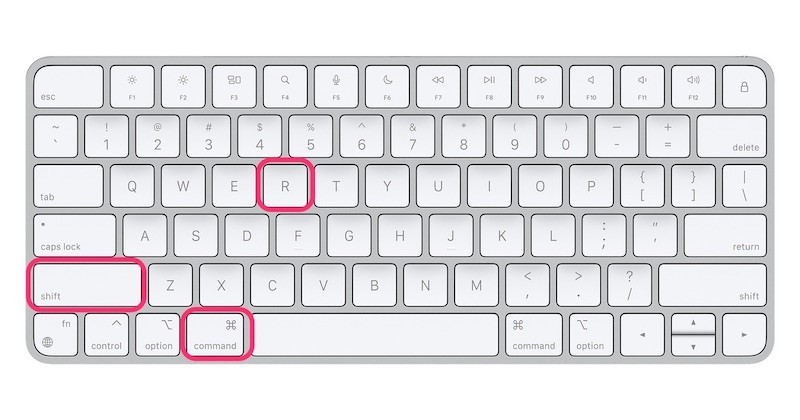
L’alternative à cette commande consiste à maintenir la touche Shift enfoncée et à cliquer sur l’icône "Reload this page" située à côté de l’URL du site Web de Chrome.
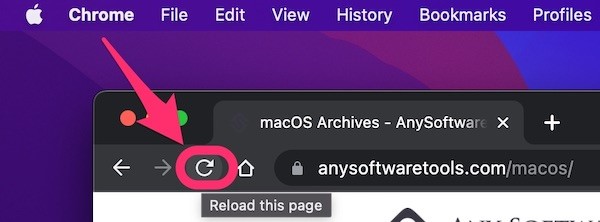
Comme vous pouvez le constater, vous pouvez utiliser deux combinaisons pour rafraîchir en dur Chrome sur Mac. Utilisez celle qui vous semble la plus naturelle.
Maintenant, voyons pourquoi vous devriez le faire.
Pourquoi Hard Refresh Chrome ?
Chaque fois que vous visitez un site Web via Chrome, le navigateur télécharge le site et le stocke localement. Ces fichiers temporaires sont stockés dans le dossier cache de Chrome’.
Lorsque vous effectuez un rafraîchissement complet d’un site Web, vous supprimez la copie du cache. Bien que cette opération ait pour effet de ralentir le chargement du site, elle présente certains avantages.
En voici quelques-unes.
- Augmentez la vitesse et les performances de votre Mac
Si votre Mac manque d’espace sur le disque dur, une façon de libérer de l’espace est de vider le cache. Cependant, le rafraîchissement complet d’un site Web ne fera pas une grande différence.
- Afficher le site Web à jour
Bien que Chrome fasse un bon travail pour afficher des informations à jour, il arrive que cela ne fonctionne pas. Lorsque vous revisitez un site Web, Chrome vérifie si de nouvelles modifications ont été apportées au site.
Parfois, Chrome charge une ancienne version d’un site Web au lieu de la version la plus récente. Si vous effectuez un rafraîchissement complet, vous obtenez toujours la dernière version du site Web.
- Correction des erreurs
Si vous remarquez qu’un site Web est étrange, lent ou ne se charge pas, il se peut que le cache soit à l’origine du problème. Il suffit d’effectuer un rafraîchissement complet, ce qui peut résoudre le problème.
Conclusion
Effectuer un rafraîchissement dur sur Chrome Mac est un processus simple qui ne prend qu’une seconde. Il est également judicieux de le faire de temps en temps. Si vous remarquez qu’un site Web se charge lentement ou affiche des informations obsolètes, assurez-vous de procéder à un rafraîchissement complet.